
如何发现你的系统是否有正确的微软补丁
上个月初,我们分享了对 微软PrintNightmare漏洞 并提供了一些建议,以帮助您保护您的组织免受成为另一个受害者. 这个月,我们有一些好消息和一些想法可以帮助你前进.
虽然似乎很少或根本没有证据表明 PrintNightmare脆弱性 在野外被开发了吗,“这是一个非常严重的漏洞,所有公司都应该更新他们的系统,确保安装了适当的补丁。.
注:如果你有关键的商业信息系统(如.e. 企业资源规划(ERP)、财务信息等系统,Windows系统连接到工业控制等.),在应用这些补丁之前,应先测试这些补丁.
以确保您的组织有正确的微软补丁, 我们概述了您可以采取的步骤,以确定您的操作系统是否安全. 这些步骤适用于运行Windows 10 Pro操作系统的用户.
专业提示:端点保护
在我们开始之前, 重要的是要注意,所有组织都应该有某种端点保护. 在遗留术语中,这称为病毒防护). 这一点很重要,因为大多数端点保护/检测系统(例如.e. Windows Defender ATP, Cylance, Carbon Black, Panda等.)已经创建了针对这类漏洞的对策. 这些对策至关重要, 特别是如果与受信任的第三方安全监控团队一起使用.
你的旅程从你的设置开始
你需要做的第一件事就是点击开始菜单,选择“设置”选项. 一旦你的Windows设置菜单打开,你会选择“更新” & “安全”图标(如下图).
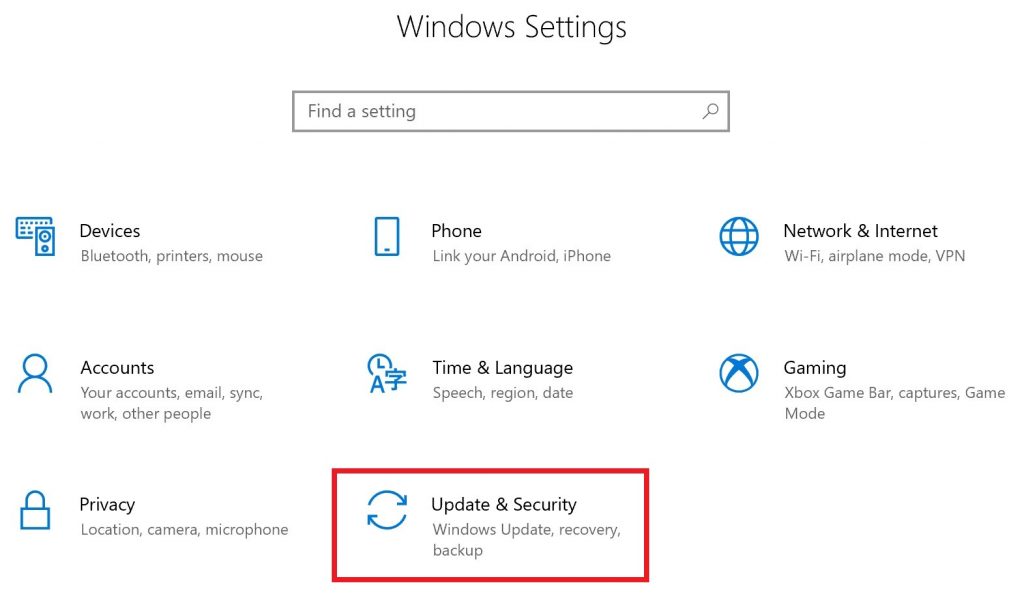
查看更新历史
点击“更新”后 & 安全”图标,您将能够查看您的更新历史. 打开窗口中的信息将显示如下所示. 在这个步骤中有两点需要注意.
- 如果您有一个域环境, 您可能会在下面的橙色框中看到高亮显示的消息. 这是正常的,没有什么值得大惊小怪的.
- 您将能够选择该选项, 用红色标出, 这将允许您查看更新历史记录. 单击该选项.
(见下图).)
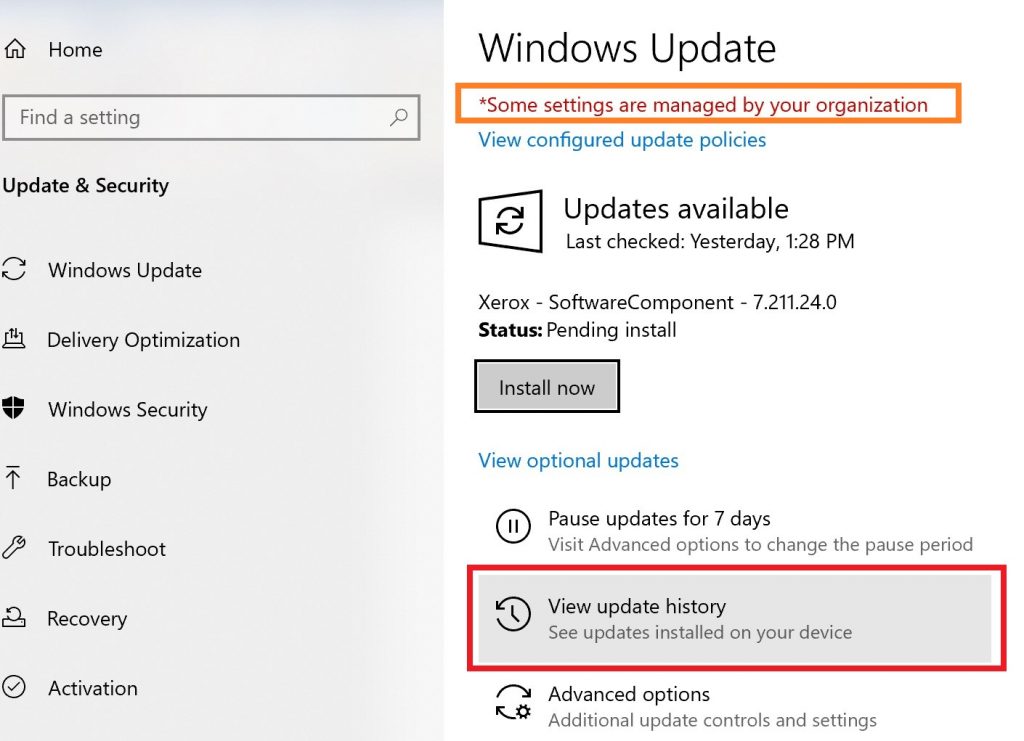
检查正确的PrintNightmare补丁
最后,单击“查看更新历史”选项后,您将看到一个更新列表. 这些更新包括最近应用到您的计算机的更新. 我们用红色标出的更新(见下图)是7月6日发布的“带外补丁”, 2021. “带外”基本上意味着问题补丁是在正常补丁周期之外发布的.
具体地说, 您正在寻找的是名为“2021-07 Windows 10 Version 2004 for x64-based Systems (KB50004945)的累积更新”的补丁。.”
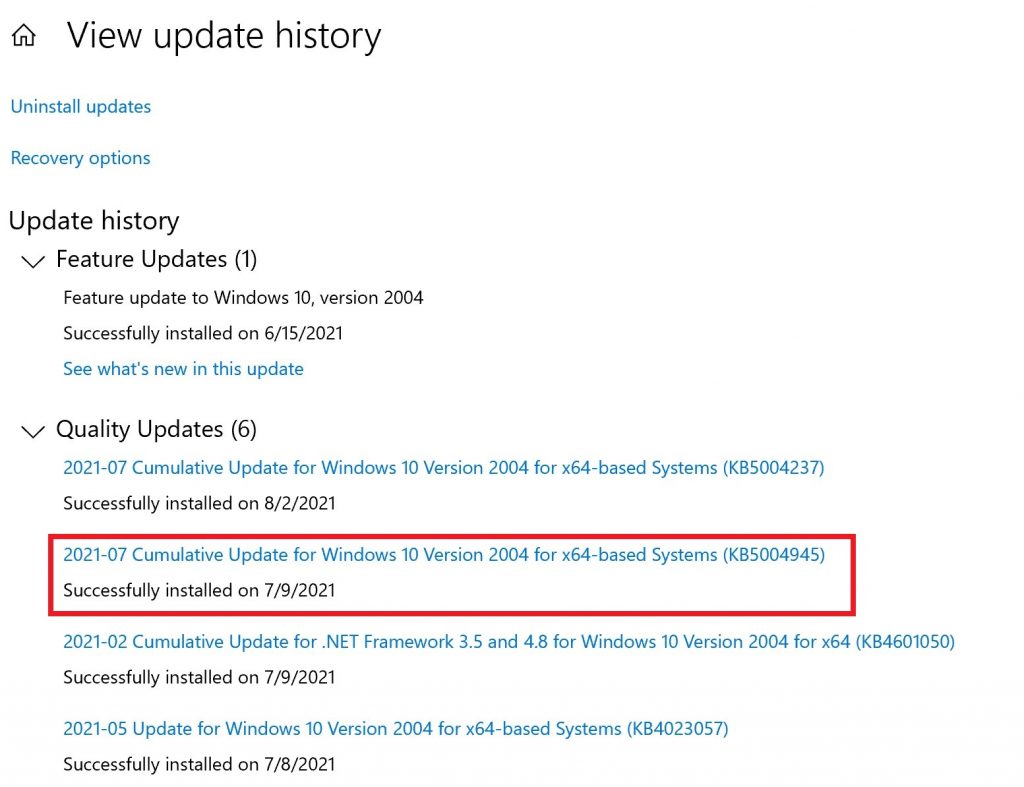
临别赠言
还记得, 维护一个更新的操作系统并投资于最新的软件版本是很重要的. 不幸的是, 当软件过时时, 不良行为者非常乐意利用这些漏洞. 因此,他们更有可能进入你的设备和网络.
如果你有任何问题或担心关于坏人瞄准你的业务, PrintNightmare, 或者如何在您的机器上检查适当的更新和补丁, 接触的意图 & 联营公司的网络安全和数据保护服务 团队今天.
By 特拉维斯·斯特朗,CISA (伍斯特哦)
